Modeldefinitie
In deze sectie definiëren we een model, een modelgroep en voegen we het model toe aan de modelgroep. Model- en modelgroepdefinities zijn permanent, moeten eenmalig worden gedefinieerd en kunnen vervolgens in al uw reeksen worden gebruikt.
Ik ben bijvoorbeeld een Arch-model aan het maken en noem het ‘Arch 1’. De boog is ongeveer 2,5 meter lang en is als zodanig opgebouwd uit 25 RGB-pixels.
Klik op het tabblad Lay-out en klik vervolgens op het pictogram Arches. Het geselecteerde pictogram heeft een blauw vierkant eromheen.

Klik vervolgens ergens op het canvas en sleep iets. Er wordt een afbeelding van een boog weergegeven en er wordt een boogmodel met de naam ‘Arches’ gemaakt (de standaardnaam die aan het model is toegewezen kan enigszins verschillen) met een standaardset modelinstellingen.

Wijzig de modelnaam in ‘Arch-1’. Klik op de Tab- of Enter-toets om de nieuwe naam in te stellen.

Wijzig de waarde Knooppunten per boog in 25.

Stel de controller in op “Hoofdcontroller” of welke naam u ook instelt op het tabblad Controller.

Stel de Controller Connection Port in op 1. Dit is de poort van de controller waarop het model ook fysiek wordt aangesloten.

Het Start- en Eindkanaal wordt automatisch berekend door xLights op basis van de modelinstellingen en de geselecteerde controllerinstellingen.

Als u een tweede model toevoegt aan dezelfde controllerpoort, stelt u de modelchain volgorde in om de modelvolgorde op de controlleruitgang te bepalen.


U kunt de modelnaam of instellingen wijzigen door het instellingenveld te overtypen of te bewerken. Klik voor sommige instellingen in het instellingenveld, rechts van de naam van de instelling.
Gebruik na het wijzigen van een instelling de Tab- of Enter-toets om de wijziging te bevestigen.
Gebruik de blauwe stippen rond het model om het formaat te wijzigen en indien nodig te roteren. Om het model te verplaatsen, klikt en sleept u het naar de gewenste locatie. De groene stip moet zich aan de linkerkant van het scherm bevinden. Wanneer het horizontaal is uitgelijnd, wordt er een rode lijn weergegeven tussen de groene en blauwe stippen.

De startlocatie (waar het draad het model in gaat) van het model kan gewijzigd worden in het ‘Blauwe’ of ‘Groene’ vierkant.

Klik op de knop Save (net onder de knop Modellen) om het werk dat u tot nu toe hebt gedaan op te slaan. Dit omvat de modeldefinitie en de positie ervan op de lay-out.
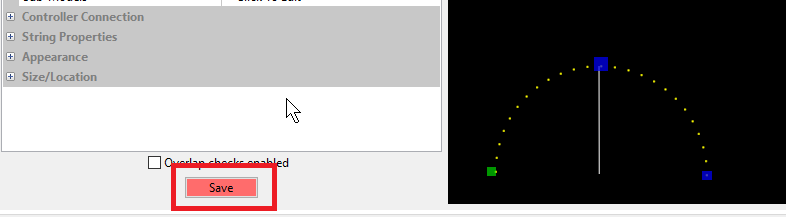
De knop ‘Save’ wordt rood weergegeven als er niet-opgeslagen wijzigingen aanwezig zijn.